华硕主板BIOS中文设置 BIOS界面语言切换方法
华硕主板BIOS中文设置步骤
-
开机后立刻按压键盘上的"delete"键,哎呀记住要快速点按哦!进入BIOS界面后,你会发现有两种模式:EZ Mode(简易模式)和Advanced Mode(高级模式)
-
如果你进入的是EZ Mode,别着急,只需要按一下F7键就能切换到Advanced Mode啦~超方便的!
-
在Main页面下,找到"System language"选项,哇塞这个就是关键啦!用方向键选择它,然后按回车键,选择"中文"选项就搞定咯

BIOS设置详细图解与功能说明
-
进入BIOS界面:开机看到ASUS标志时,疯狂按Delete键就对了!新手小白也不用慌,多试几次就熟练了
-
基础信息查看:进入后首先能看到CPU温度、电压、风扇转速等实时数据,这些信息超重要的,可以帮助你监控硬件状态
-
语言切换实操:在Main菜单里找到语言设置选项,选择中文后按F10保存退出,重启后就是熟悉的中文界面啦,爽歪歪!
-
高级功能设置:包含IDE设备管理、Easy-Flash刷BIOS功能(按F4启用)、指针设备设置等,这些高级功能建议有一定经验的用户操作哦
-
U盘引导设置:如果需要刷BIOS,记得先在BIOS里设置U盘引导优先,这个在启动选项里可以找到

相关问题解答
-
按Delete键没反应怎么办? 哎呀这种情况挺常见的!首先检查键盘连接是否正常,如果是USB键盘,尝试换个接口。还有就是按键时机要对,要在出现ASUSlogo时快速连续按压。如果还是不行,可以尝试F2键,有些机型可能快捷键不同哦~
-
BIOS界面都是英文看不懂? 别担心啦!按照教程找到System language选项,切换成中文就ok了。如果暂时找不到,可以记下选项位置,或者拍照翻译一下。其实常用的就那几个选项,多用几次就熟悉了,熟能生巧嘛!
-
设置错了怎么办会导致电脑无法开机? 哈哈放心啦!BIOS设置都有默认选项,如果设置错了,可以进入BIOS选择"Load Optimized Defaults"恢复默认设置。最坏的情况就是扣主板电池清零,所以大胆尝试吧,没那么容易搞坏的!
-
为什么要更新BIOS版本? 更新BIOS可以修复已知问题、提升硬件兼容性,特别是搭配新CPU时可能需要更新。但要注意更新过程中绝对不能断电哦,不然就真的变砖头了!建议没什么问题就不用频繁更新~


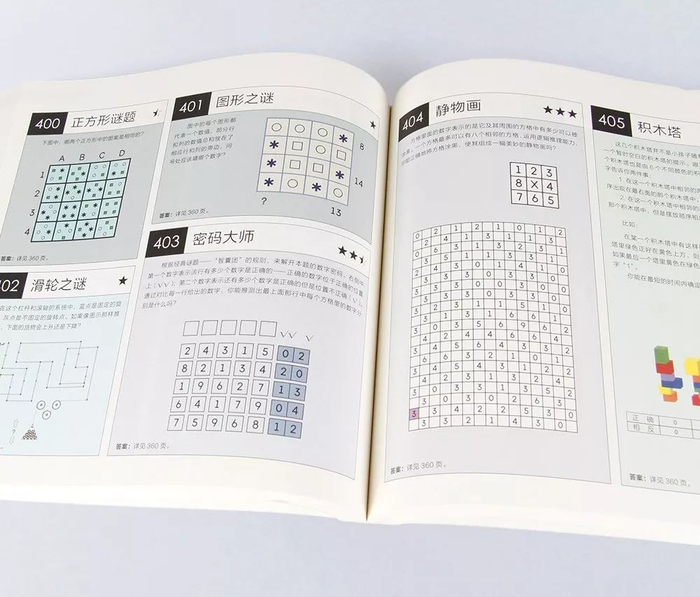


添加评论